Connexion sécurisée du client CADpass (désignée dans ce document comme client CADpass ou CADpass) est un utilitaire fourni par CMC Microsystems qui crée une connexion sécurisée entre les PC clients, les stations de travail, les sessions informatiques et l’infrastructure gérée par CMC.
Ce guide de démarrage rapide fournit des instructions pour installer Luceda IPKISS.eda sur un système Windows au moyen du logiciel CADpass de CMC Microsystèmes, afin d’accéder aux licences partagées dans le système de gestion de licences de CMC.
Prérequis
- Les professeurs, les directeurs de recherche et leurs équipes de recherche doivent s’inscrire auprès du CMC à l’adresse suivante : https://fabricinnovation.ca/fr/member/.
- Les professeurs et les directeurs de recherche peuvent s’abonner via la page d’abonnement du CMC à l’adresse suivante : https://www.cmc.ca/fr/abonnements/
- Vous devez remplir tous les accords requis pour l’utilisation du logiciel Ansys, qui peuvent être obtenus auprès de l’assistance technique de CMC.
- Vous devez disposer des droits d’administrateur pour le poste de travail sur lequel vous installez ce logiciel.
- Vous devez avoir un nom d’utilisateur unique (Linux ou Windows) ne contenant pas d’espace. Un nom d’utilisateur tel que “charlie brown” contient un espace, tandis que des noms comme “charlie.brown” ou “charlie_brown” n’en contiennent pas.
Voici des exemples de noms d’utilisateur inacceptables car ils ne sont pas uniques : « admin », « administrator », « root », « sysadm », « user », « owner », « student », « guest », « temp » et « system ».
Exigences système
- Matériel recommandé : Au moins 2 Go de mémoire vive sont recommandés; 10 Go d’espace disque
- Exigences logicielles : Version 64 bits du système d’exploitation Windows 10, 8.1 ou 7 exigée
Configuration de CADpass Client pour l’utilisation d’IPKISS
CADpass Client est un client d’accès aux licences de CMC Microsystèmes utilisé par des abonnés partout au Canada pour se connecter à nos serveurs de licences sécurisés.- Suivez les instructions dans le guide de démarrage rapide pour télécharger et installer CADpass Client.
- Lancez CADpass Client puis ouvrez une session au moyen de votre nom d’utilisateur et de votre mot de passe de CMC Microsystèmes.
- Lorsque la fenêtre d’accès CAD apparaît, double-cliquez sur Luceda.
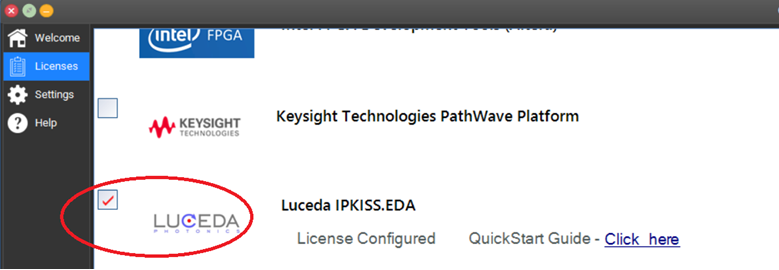
Figure 1 : Sélection de Luceda dans CADpass Client
Obtention du logiciel
Téléchargez le logiciel Luceda IPKISS.eda à partir de : https://account.cmc.ca/WhatWeOffer/Products/CMC-00200-05574.aspx.Le fichier téléchargé est ipkiss-installer-3.1.2.exe.Ce guide s’applique à la version IPKISS.EDA.3.1.2. Les autres versions du logiciel utilisent un processus d’installation similaire.Installation du logiciel
Pour installer l’outil :Il est conseillé de désinstaller l’ancienne version de l’outil IPKISS de votre système (en utilisant la fonction Ajout/Suppression de programmes de Windows pour la désinstaller) avant d’installer la nouvelle version.- Double-cliquez sur le fichier ipkiss-installer-3.9.1.exe.
- Acceptez l’accord de licence et cliquez sur Suivant, comme le montre la figure 2.
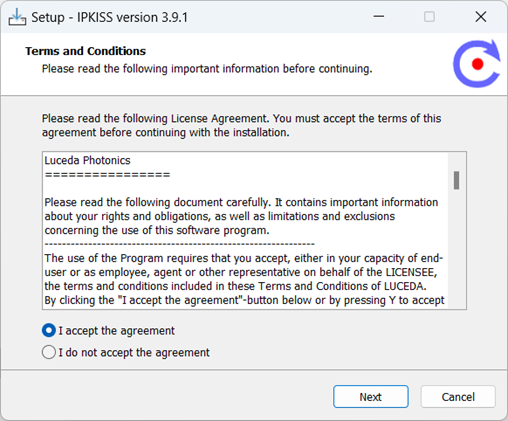
Figure 2 : Accepter l’accord de licence
L’écran Sélectionner l’emplacement de la destination s’affiche.- Sélectionnez l’emplacement d’installation et cliquez sur Suivant, comme le montre la figure 3.
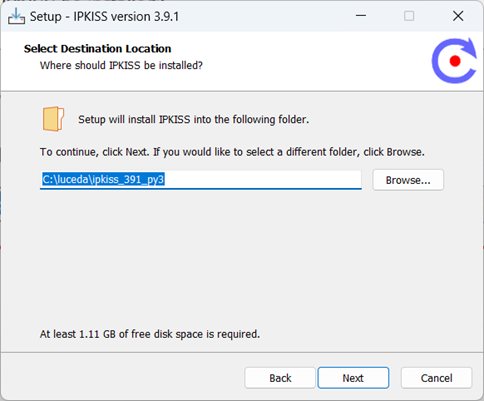
Figure 3 : Confirmer ou sélectionner le lieu d’installation
- Sélectionnez l’emplacement d’installation et cliquez sur Next (suivant), comme illustré à la figure 4.

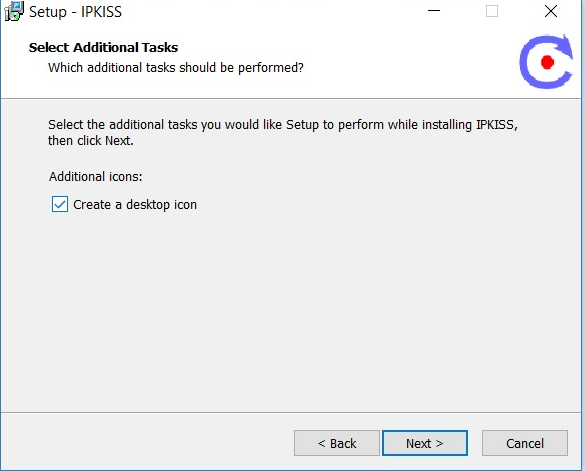
Figure 4 : Créer une icône de bureau
L’écran Prêt pour l’installation s’affiche.- Cliquez sur Installer, comme le montre la figure 5.
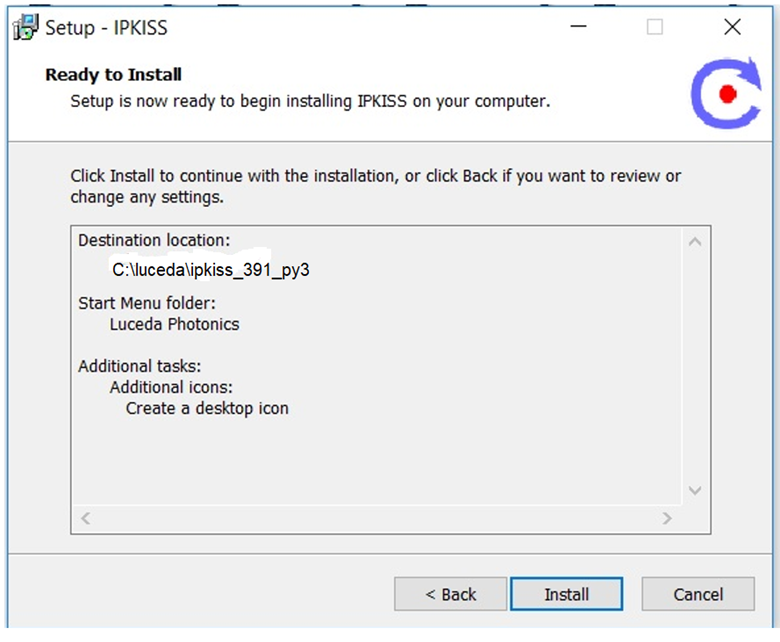
Figure 5 : Démarrer l’installation
L’outil IPKISS commence à s’installer.Pendant l’installation, une fenêtre contextuelle affiche la progression de l’installation des paquets, comme le montre la figure 6.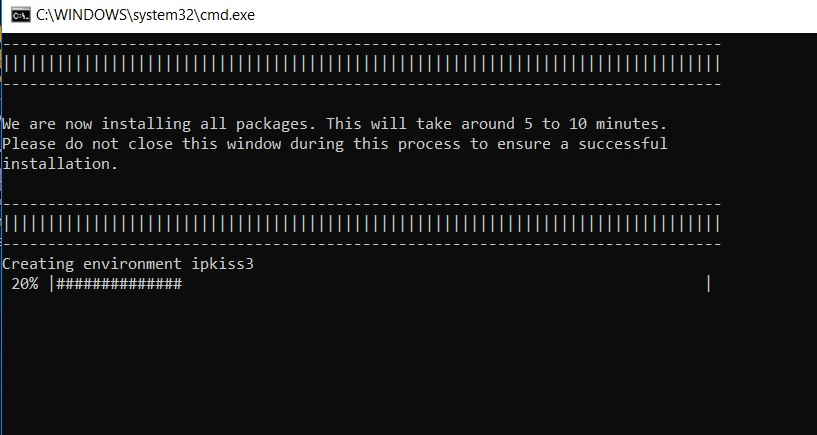
Figure 6 : Début de l’installation
- Une fois l’installation terminée, vous pouvez cocher la case Démarrer le centre de contrôle Luceda, puis cliquer sur Terminer, comme le montre la figure 7.

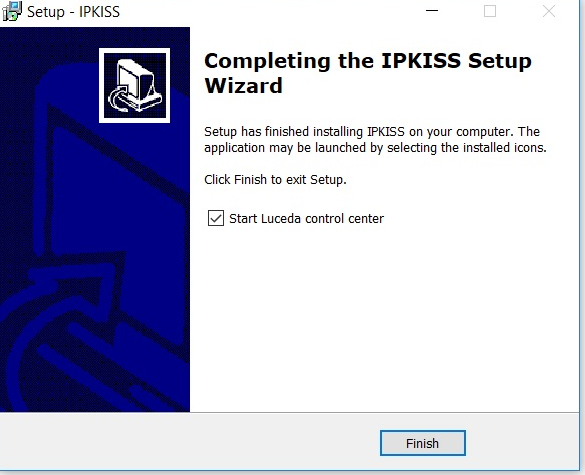
Figure 7 : Terminer l’installation
Le Luceda Control Center 3.9.1 doit être lancé, comme le montre la figure 8.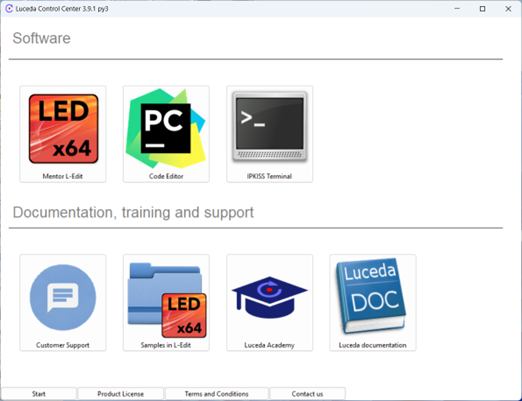
Figure 8 : Centre de contrôle Luceda 3.9.1
Note: Si vous ne sélectionnez pas Démarrer le centre de contrôle Luceda, comme le montre la figure 8, alors, si vous avez créé l’icône du bureau, vous pouvez cliquer sur l’icône du bureau de l’outil Luceda pour invoquer l’outil une fois l’installation terminée.- Dans Luceda Control Center 3.9.1, cliquez sur l’onglet Licence de produit, situé en bas de la fenêtre.
- Attendez ou cliquez sur Actualiser jusqu’à ce que la colonne Valide affiche Licence OK dans les 5 premiers champs, comme le montre la figure 9.
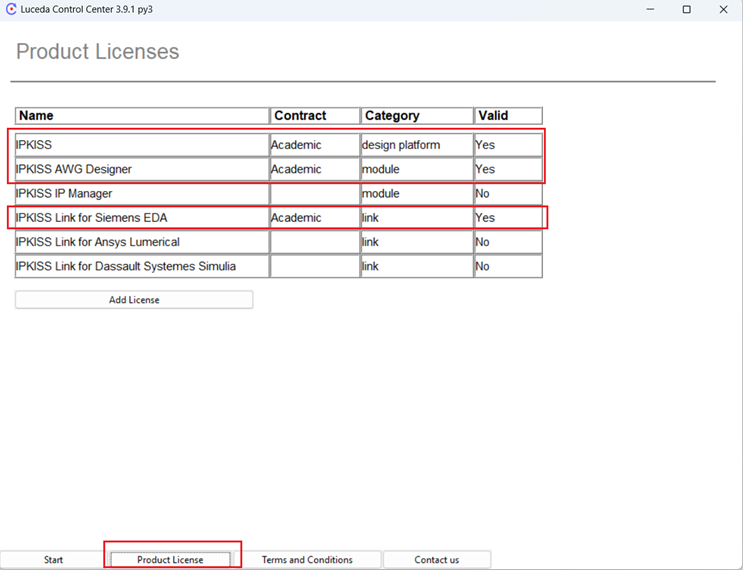
Figure 9 : Vérifier la validité de la licence
- Dans Luceda Control Center 3.9.1, cliquez sur l’onglet Démarrer situé en bas de la fenêtre, comme le montre la figure 8.